
[Schrittweise Anleitung] Wie kann man Sprachmemos aus einem iTunes-Backup wiederherstellen?

Sprachmemos sind eine häufig genutzte Funktion für iPhone-Nutzer. Sie helfen uns, wichtige Informationen wie Besprechungsinhalte, Unterrichtsnotizen und Inspirationen aus dem Leben einfach aufzuzeichnen. Nach einem Telefonwechsel, der Wiederherstellung der Werkseinstellungen oder dem versehentlichen Löschen von Sprachmemos stehen viele jedoch vor einem Problem: Wie lassen sich diese verlorenen Aufnahmen wiederherstellen? Keine Sorge; wenn Sie Ihr iPhone bereits mit iTunes gesichert haben, können Sie diese wertvollen Aufnahmen immer noch abrufen. Dieser Artikel bietet eine detaillierte Anleitung zur Wiederherstellung von Sprachmemos aus einem iTunes-Backup und hilft Ihnen so, wichtige Daten einfach wiederherzustellen.
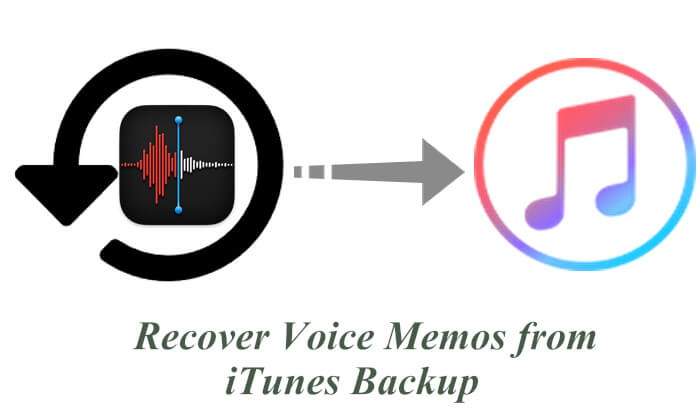
Bevor Sie lernen, wie Sie Sprachmemos aus einem iTunes-Backup wiederherstellen, sollten Sie zunächst klären: Enthält ein iTunes-Backup Sprachmemos? ( Was beinhaltet ein iTunes-Backup ?) Die Antwort lautet: Ja. Wenn Sie Ihr iPhone mit iTunes (oder dem Finder unter macOS Catalina und höher) sichern, werden in der Regel zahlreiche Daten gespeichert, darunter:
Sprachmemos werden als Teil der Gesamtdaten des iPhones gespeichert. Sofern Ihr Backup also ordnungsgemäß abgeschlossen wurde und die Sprachmemos zum Zeitpunkt des Backups auf dem Gerät vorhanden waren, sollten sie eingeschlossen sein.
Apple bietet offiziell eine Methode zur Wiederherstellung von Sprachmemos durch eine vollständige Wiederherstellung eines iTunes-Backups an. Diese Methode ist zwar unkompliziert, hat aber den Nachteil, dass dabei alle aktuellen Daten auf Ihrem Gerät gelöscht und der Zustand wiederhergestellt wird, in dem es sich zum Zeitpunkt der Sicherung befand.
Wenn Ihnen das nichts ausmacht, führen Sie die folgenden Schritte aus, um Sprachmemos aus einem iTunes-Backup wiederherzustellen:
Schritt 1. Verbinden Sie Ihr iPhone mit dem Computer und öffnen Sie iTunes .
Schritt 2. Klicken Sie auf das Gerätesymbol in der oberen linken Ecke, um zur Seite „Zusammenfassung“ zu gelangen.
Schritt 3. Klicken Sie im Abschnitt „Backups“ auf die Schaltfläche „Backup wiederherstellen“.
Schritt 4. Wählen Sie aus der Dropdown-Liste die Sicherungsdatei aus, die Sie wiederherstellen möchten.
Schritt 5. Klicken Sie auf „Wiederherstellen“ und warten Sie, bis der Wiederherstellungsvorgang abgeschlossen ist.

Wenn Sie nur Sprachmemos wiederherstellen möchten, ohne vorhandene Daten zu überschreiben, ist Coolmuster iPhone Data Recovery eine zuverlässigere Lösung. Damit können Sie die gewünschten Dateien aus einem iTunes-Backup extrahieren, ohne Ihr iPhone anschließen oder das gesamte Gerät wiederherstellen zu müssen.
Was kann die iPhone-Datenwiederherstellung für Sie tun?
Wie kann ich Sprachmemos aus einem iTunes-Backup mit iPhone Data Recover wiederherstellen? Folgen Sie dazu den Schritten unten:
01 Laden Sie iPhone Data Recovery herunter und starten Sie es. Wählen Sie anschließend links die Option „Aus iTunes-Backup wiederherstellen“. Das Programm scannt automatisch den Standardspeicherort für iTunes-Backups auf Ihrem Computer. Wählen Sie eine Backup-Datei aus der angezeigten Liste und klicken Sie auf „Scan starten“.

02 Aktivieren Sie anschließend das Kontrollkästchen „Sprachmemos“ und klicken Sie unten rechts auf das Symbol „Scan starten“.

03 Wählen Sie nach Abschluss des Scans die gewünschten Sprachmemos aus. Klicken Sie abschließend auf „Auf Computer wiederherstellen“, um die Dateien aus dem iTunes-Backup wiederherzustellen.

Video-Anleitung:
F1. Werden Sprachmemos in iCloud gesichert?
Ja, sofern Sie iCloud Backup unter „Einstellungen“ > „Apple-ID“ > „iCloud“ > „iCloud Backup“ aktiviert haben, werden Sprachmemos in das Backup einbezogen. Wenn Sie die iCloud-Synchronisierung für Sprachmemos jedoch deaktivieren, werden diese nicht gesichert.

F2. Wie kann man Sprachmemos aus einem iCloud-Backup wiederherstellen?
Um Sprachmemos aus iCloud wiederherzustellen , führen Sie die folgenden Schritte aus:
Schritt 1. Öffnen Sie „Einstellungen“ auf Ihrem iPhone.
Schritt 2. Gehen Sie zu „Allgemein“ > „Zurücksetzen“ > „Alle Inhalte und Einstellungen löschen“.
Schritt 3. Sobald Ihr Telefon neu gestartet wird, werden Sie aufgefordert, es erneut einzurichten.
Schritt 4. Wählen Sie während des Einrichtungsvorgangs „Aus iCloud-Backup wiederherstellen“.
Schritt 5. Melden Sie sich mit Ihrer Apple-ID an und wählen Sie das aktuellste Backup aus, das Ihre Sprachmemos enthält.
Schritt 6. Nachdem die Wiederherstellung abgeschlossen ist, sollten Ihre Sprachmemos in der Sprachmemos-App angezeigt werden.

F3. Können gelöschte Sprachmemos direkt auf dem iPhone wiederhergestellt werden?
Wurden die Nachrichten kürzlich gelöscht, können Sie sie aus dem Ordner „Zuletzt gelöscht“ wiederherstellen. Dieser Ordner speichert gelöschte Elemente 30 Tage lang. Nach Ablauf dieser Frist oder wenn der Ordner geleert wurde, benötigen Sie Backups oder iOS Datenwiederherstellungstools, um sie wiederherzustellen. (Klicken Sie hier, um mehr über die Wiederherstellung gelöschter Sprachmemos vom iPhone zu erfahren.)

So stellen Sie Sprachmemos aus iTunes-Backups wieder her. Die offizielle iTunes-Wiederherstellungsmethode ist zwar effektiv, kann aber zu Datenverlust führen. Coolmuster iPhone Data Recovery bietet dagegen eine sicherere und flexiblere Lösung, mit der Sie Sprachmemos aus iTunes-Backups problemlos wiederherstellen können, ohne den Verlust vorhandener Inhalte zu riskieren.
Probieren Sie jetzt Coolmuster iPhone Data Recovery aus und erwecken Sie Ihre wichtigen Sprachdaten wieder zum Leben!
Weitere Artikel:
Wie kann man zugeschnittene Sprachmemos auf dem iPhone mit oder ohne Backup wiederherstellen?
[Schritt-für-Schritt-Anleitung] Wie kann man Nachrichten aus einem iTunes-Backup wiederherstellen?
Einfache Wiederherstellung des iPhone aus einem Backup [Enthält iTunes- und iCloud-Backups]

 iPhone-Wiederherstellung
iPhone-Wiederherstellung
 [Schrittweise Anleitung] Wie kann man Sprachmemos aus einem iTunes-Backup wiederherstellen?
[Schrittweise Anleitung] Wie kann man Sprachmemos aus einem iTunes-Backup wiederherstellen?





